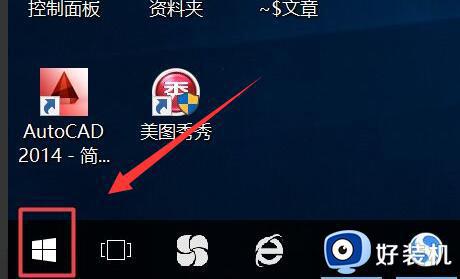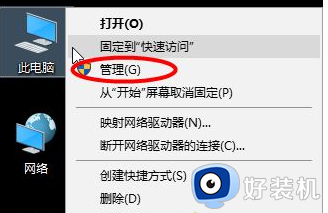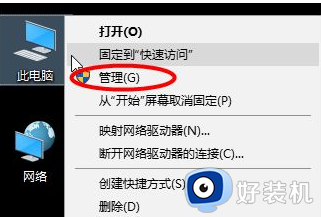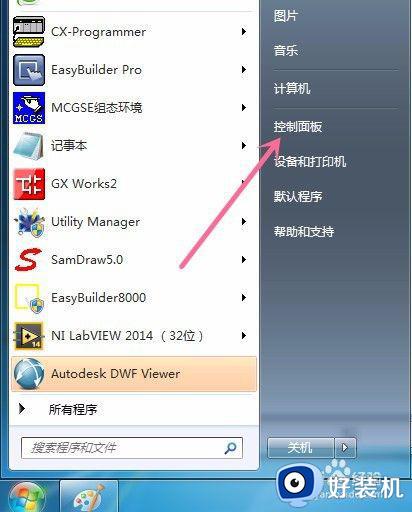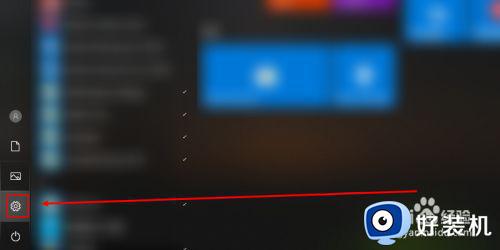笔记本蓝牙怎么打开 笔记本打开蓝牙的图文教程
蓝牙是一个很实用的功能,通过蓝牙可以方便我们传输文件,也可以连接一些蓝牙设备来使用,但是首先要打开蓝牙功能才可以,很多人不清楚笔记本蓝牙怎么打开吧,其实打开方法还是蛮简单的,有想知道的用户们,可以紧跟小编的步调一起来学习一下笔记本打开蓝牙的图文教程。
第一种方法、
1.先打开我们的电脑,然后我们点击电脑桌面左下角的开始按钮;
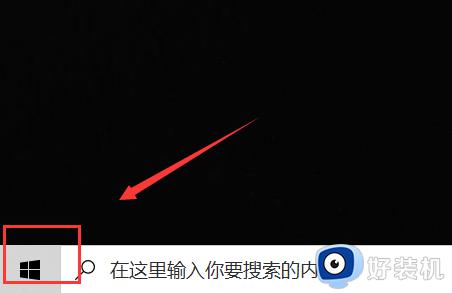
2.之后我们点击设置;

3.然后我们点击设备,我们可以在设备中看到蓝牙两个字,我们将蓝牙的开关向右滑动;
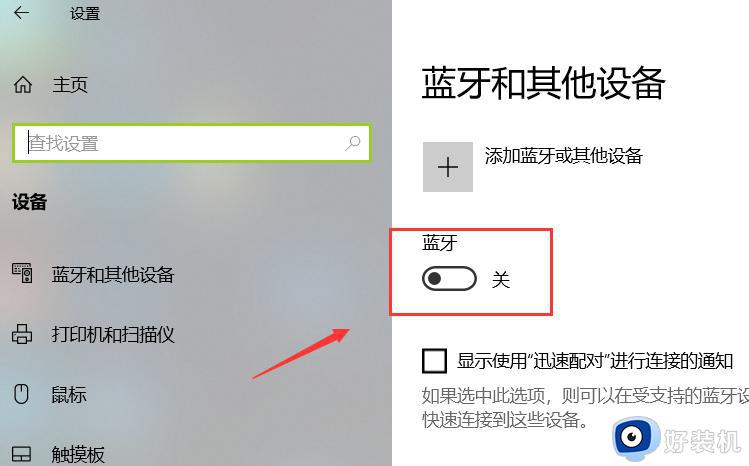
4.我们回到电脑桌面上去,可以看到在电脑桌面任务栏中便会有一个蓝牙的图标,说明我们已经开启了蓝牙。
第二种方法
1、打开Windows资源管理器页面,点击顶部“打开控制面板”菜单;
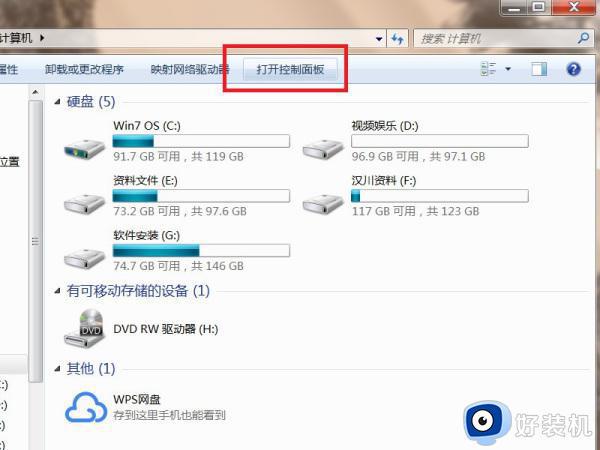
2、在控制面板页面中,点击页面右侧搜索框。输入“蓝牙”关键词,在搜索结果页面中,点击“更改Bluetooth设置”选项;
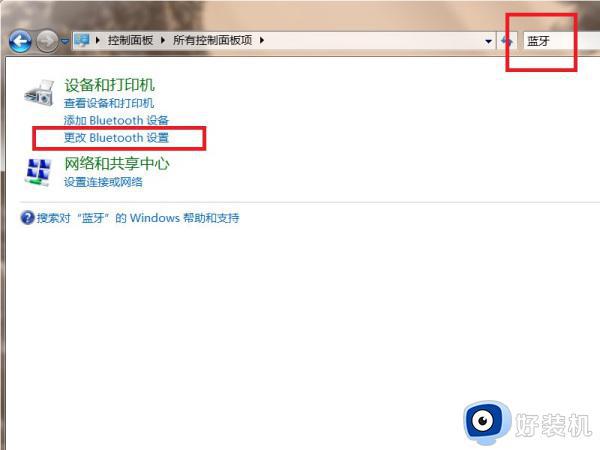
3、在打开的蓝牙设备设置页面中,点击勾选“在通知区域显示Bluetooth图标”选项框,并保存;
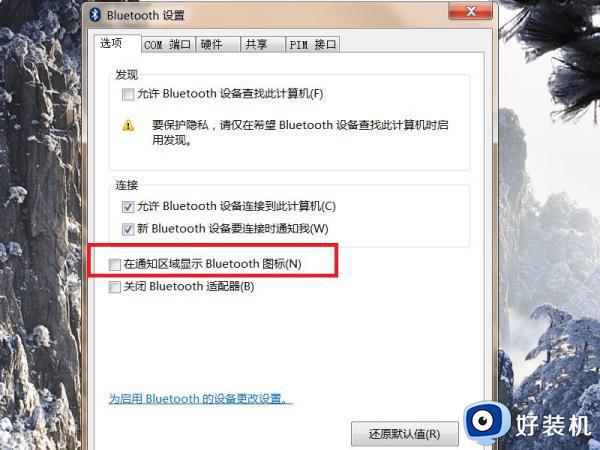
4、点击任务栏底部的三角形向上箭头,在通知区域图标中,双击爱蓝牙标识图标;
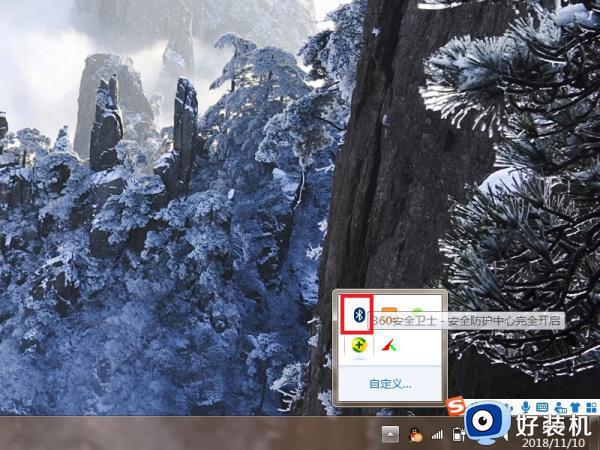
5、最后,在打开的页面中,点击左上角“添加设备”按钮,即可自动扫描周围存在的蓝牙设备。
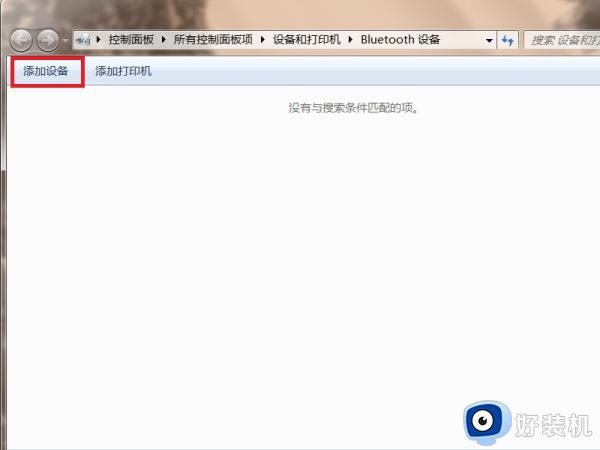
第三种方法
1、在笔记本电脑“开始”选项中找到“搜索程序与文件”选项中系统输入蓝牙,即可找到蓝牙。
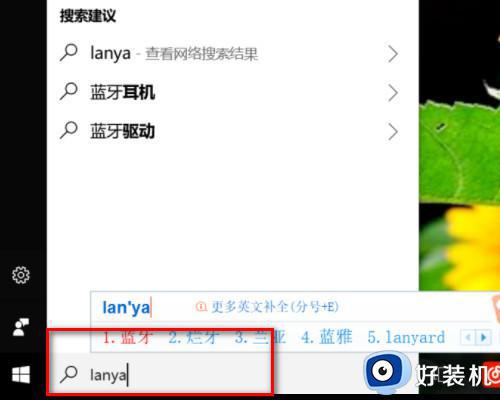
2、进入蓝牙的手动方式是点击键盘上的win键,或者点击开始菜单的图标,在设置里面搜索蓝牙。
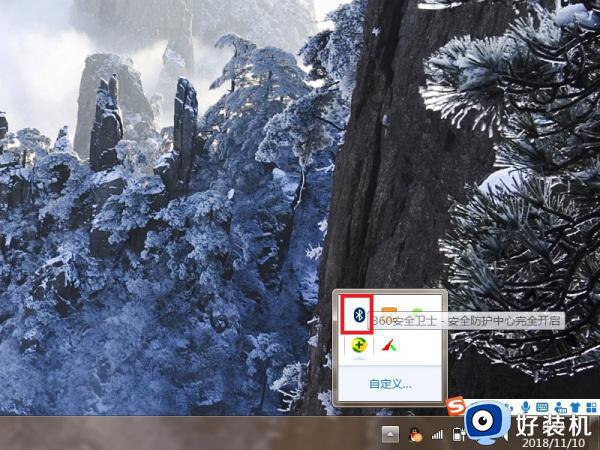
3、进入设置后,点击“设备”选项,里面包括蓝牙,打印机和鼠标,直接点击蓝牙。
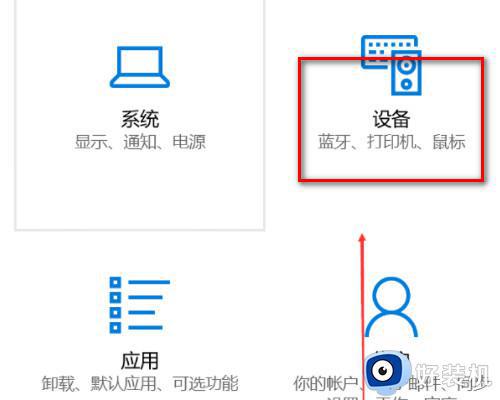
4、进入蓝牙以后,将蓝牙的开启按钮打开,打开后搜索并添加相应的配对设备。
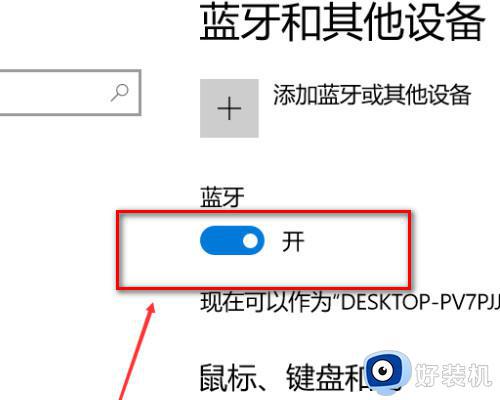
5、在任务栏也可以寻找蓝牙,系统任务栏里面都会有蓝牙图标,在系统任务栏中可以通过开启或者关闭来管理蓝牙。

6、也可以通过设备管理器寻找蓝牙,在设置里面找到“设备管理器”。找到蓝牙的图标,点击进入后进行相关功能的管理与设置。
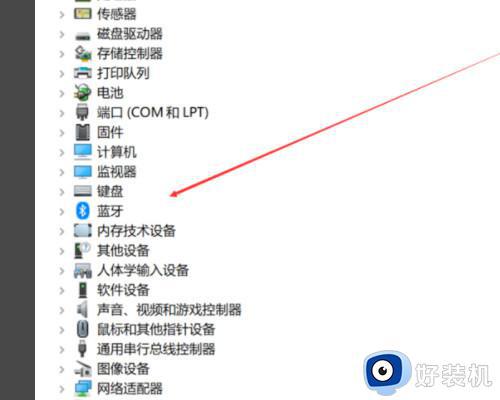
通过上述的几种方法就可以打开笔记本蓝牙功能了,大家可以参考上述方法步骤来打开就可以了,不妨试试看吧。